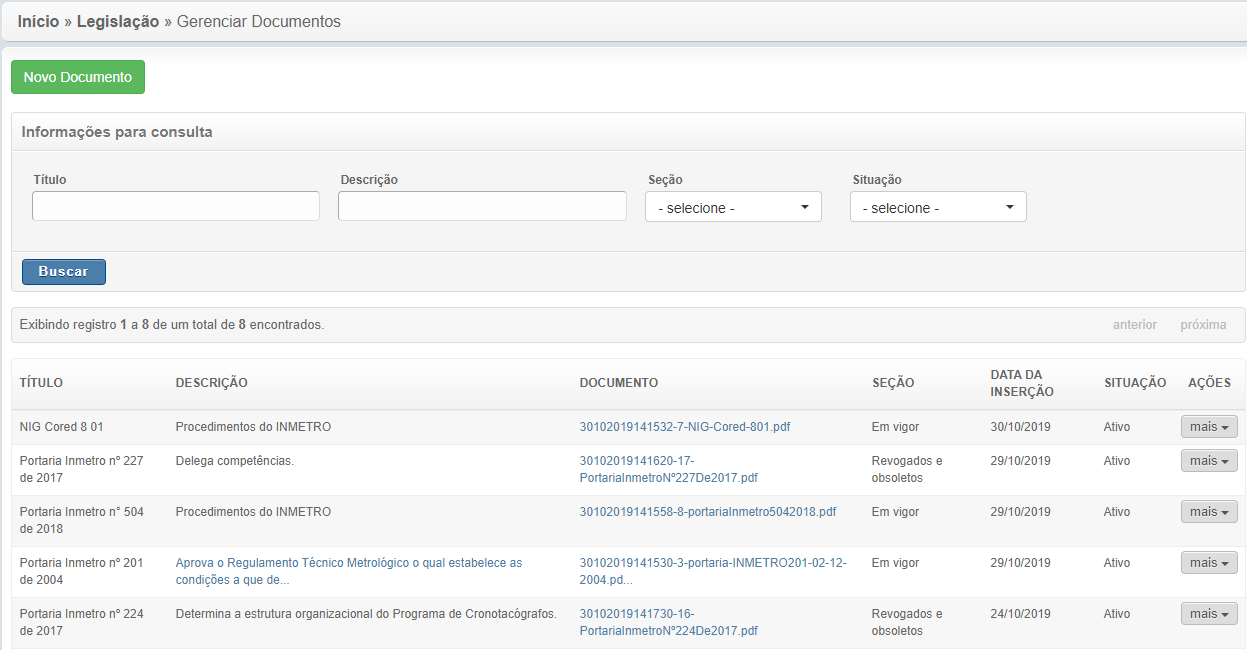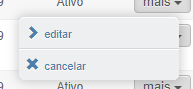Mudanças entre as edições de "Guia Rápido (Crono) - Gerenciador de documentos"
(Criou página com '= Tela para gerenciar os documentos do módulo de legislação = == Acesso == Para acessar está sessão: [https://cronotacografo.rbmlq.gov.br/legislacoes/consultarGerenciarDo...') |
|||
| (2 revisões intermediárias por um outro usuário não estão sendo mostradas) | |||
| Linha 9: | Linha 9: | ||
== Tela == | == Tela == | ||
| − | Pode ser feita a consulta sem informar os filtros, basta clicar em buscar.<br | + | Para cadastrar um novo documento, basta clicar no botão [[Guia_Rápido_(Crono)_-_Gerenciador_de_documentos_cadastrar| Novo Documento]].<br><br> |
| − | Caso queira informar algum campo, aqui vão as descrições de cada campo para facilitar a busca:<br | + | |
| + | Pode ser feita a consulta sem informar os filtros, basta clicar em buscar.<br> | ||
| + | Caso queira informar algum campo, aqui vão as descrições de cada campo para facilitar a busca:<br> | ||
* '''Título:''' título do documento. | * '''Título:''' título do documento. | ||
* '''Descrição:''' parte do descritivo do documento. | * '''Descrição:''' parte do descritivo do documento. | ||
* '''Seção:''' lista de seções (em vigor, legislação relacionada, revogados e obsoletos). | * '''Seção:''' lista de seções (em vigor, legislação relacionada, revogados e obsoletos). | ||
* '''Situação:''' pode selecionar se o documento está com a situação ativo ou inativo. | * '''Situação:''' pode selecionar se o documento está com a situação ativo ou inativo. | ||
| − | + | <br> | |
'''Para buscar os dados, basta clicar no botão "Buscar", como mostra na [[#I1|Imagem 1]]''' | '''Para buscar os dados, basta clicar no botão "Buscar", como mostra na [[#I1|Imagem 1]]''' | ||
<div id="I1"></div> | <div id="I1"></div> | ||
<br> | <br> | ||
[[File:legislacao_consultar_documento.PNG|400px|frame|center|400px|Imagem 1]] | [[File:legislacao_consultar_documento.PNG|400px|frame|center|400px|Imagem 1]] | ||
| + | <br> | ||
| + | |||
| + | == Ações == | ||
| + | As ações como mostra na [[#I2|Imagem 2]] são mostradas ao clicar no ícone "mais" ao lado de cada consulta e nestas ações temos os seguintes itens: | ||
| + | * '''Editar:''' [[Guia_Rápido_(Crono)_-_Gerenciador_de_documentos_editar| editar um documento.]] | ||
| + | * '''Cancelar:''' [[Guia_Rápido_(Crono)_-_Gerenciador_de_documentos_cancelar| cancelar um documento.]] | ||
| + | * '''Ativar:''' [[Guia_Rápido_(Crono)_-_Gerenciador_de_documentos_ativar| ativar um documento cancelado.]] | ||
| + | <div id="I2"></div> | ||
| + | <br> | ||
| + | [[File:ação editar e cancelar.PNG|frame|center|400px|Imagem 2]] | ||
<br> | <br> | ||
Edição atual tal como às 17h42min de 30 de outubro de 2019
Índice
Tela para gerenciar os documentos do módulo de legislação
Acesso
Para acessar está sessão: Gerenciador de documentos.
Permissões
Quem pode visualizar esta tela são os grupos:
- Administrador
- Coordenação - Metrologista
Tela
Para cadastrar um novo documento, basta clicar no botão Novo Documento.
Pode ser feita a consulta sem informar os filtros, basta clicar em buscar.
Caso queira informar algum campo, aqui vão as descrições de cada campo para facilitar a busca:
- Título: título do documento.
- Descrição: parte do descritivo do documento.
- Seção: lista de seções (em vigor, legislação relacionada, revogados e obsoletos).
- Situação: pode selecionar se o documento está com a situação ativo ou inativo.
Para buscar os dados, basta clicar no botão "Buscar", como mostra na Imagem 1
Ações
As ações como mostra na Imagem 2 são mostradas ao clicar no ícone "mais" ao lado de cada consulta e nestas ações temos os seguintes itens:
- Editar: editar um documento.
- Cancelar: cancelar um documento.
- Ativar: ativar um documento cancelado.